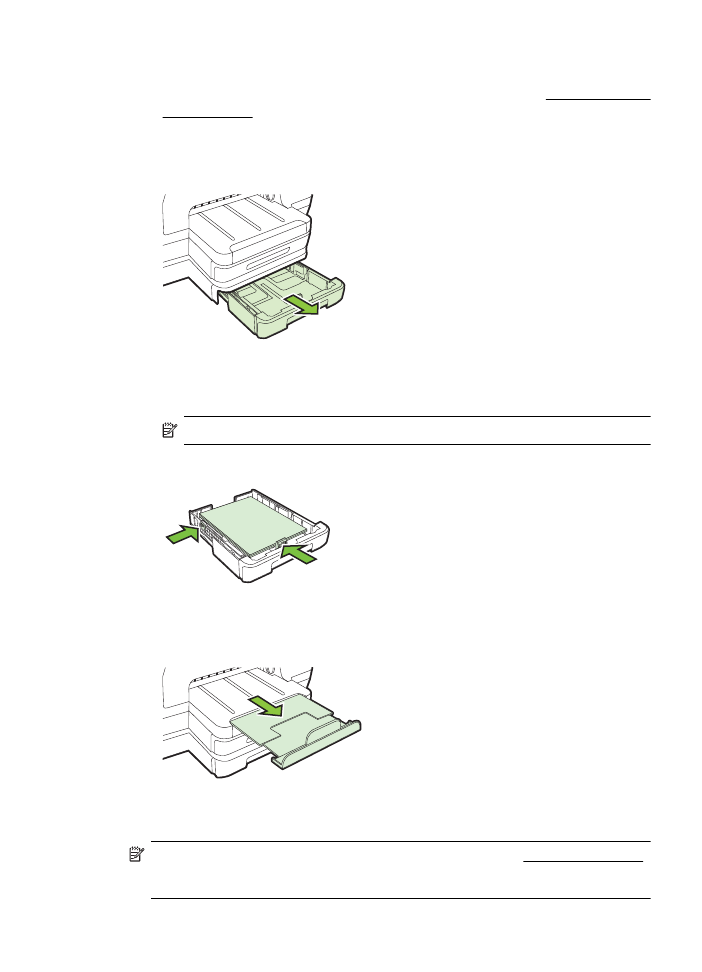
配置紙匣
附註 紙匣
2 為可選附件。如需訂購方面的資訊,請參閱線上訂購列印耗材。
配置紙匣前,請先裝好紙匣
2 並將印表機開機。
安裝配件
21
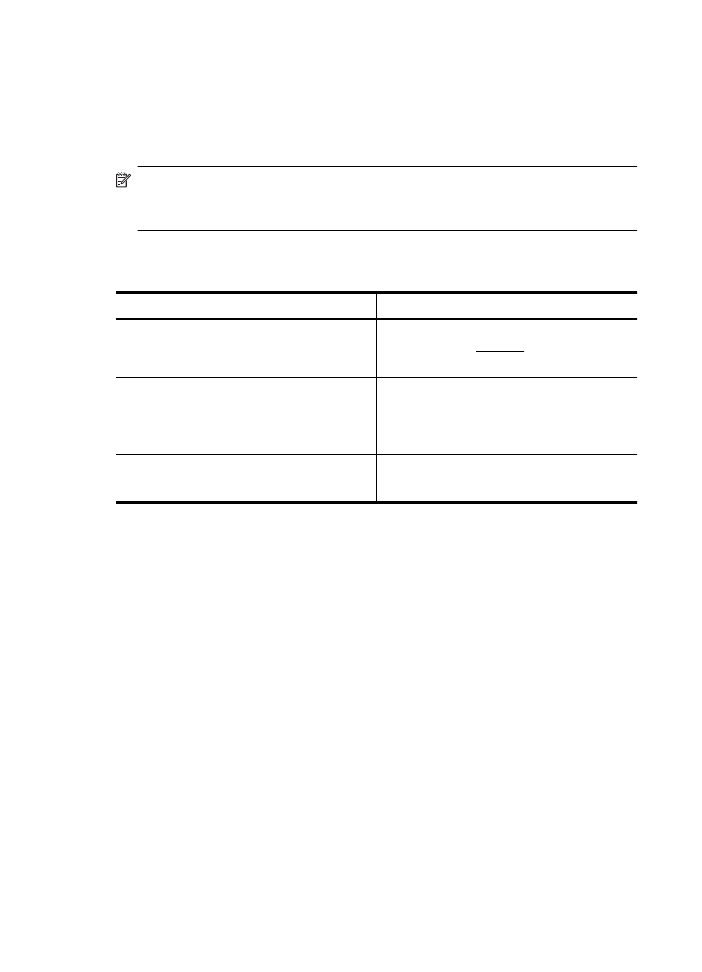
印表機預設自紙匣
1 進紙。紙匣 1 沒有印材時,則自紙匣 2 進紙(若有安裝且
有印材放入其中)。您可用下列功能變更預設值。
•
紙匣鎖:
紙匣鎖可避免不小心用到信紙或套表紙等特殊印材。列印文件時,
如果印材用完,則印表機不會使用鎖定紙匣中的印材完成列印工作。
•
預設紙匣:
請用本功能指定印表機的優先進紙匣。
附註 使用紙匣鎖及預設紙匣設定前,請先在印表機軟體中選擇自動紙匣選擇
選項。
此外,印表機在網路上共用時,預設紙匣的設定將影響印表機的所有
使用者。
紙匣
2 限用普通紙。
下表所示為各種可能的紙匣設定。
若要
...
請執行下列步驟
兩個紙匣載入同樣的印材,並讓印表機在一個紙
匣的印材用完時自另一個紙匣進紙。
•
將印材載入紙匣
1 和紙匣 2,詳細的說
明,請參閱放入印材。
•
確認紙匣鎖功能已關閉。
同時將信紙等特殊印材及普通紙載入紙匣。
•
將特殊印材載入紙匣
1,普通紙載入紙匣
2。
•
請先將預設紙匣設定為紙匣
2。
•
請將紙匣鎖設定到紙匣
1。
將印材載入兩個紙匣,但讓印表機優先自某個紙
匣進紙。
•
將印材載入紙匣
1 和紙匣 2。
•
請將預設紙匣設定為適當的紙匣。
配置紙匣
1.
確定印表機的電源已開啟。
2.
請執行下列動作:
內嵌式
Web 伺服器
▲
按一下「設定」標籤,然後按一下左窗格中的「紙張處理」。
列印驅動程式
(Windows)
若要設定預設紙匣,請完成下列步驟:
a.
按一下「開始」,然後按一下「印表機」或「印表機與傳真」,或者
「裝置與印表機」。
- 或 -
按一下「開始」,按一下「控制台」,再按兩下「印表機」。
b.
在印表機圖示上按一下滑鼠右鍵,然後按一下「印表機內容」或「列
印偏好設定」。
c.
按一下「紙張
/品質」索引標籤。
d.
在「紙匣選擇」群組中,從「紙張來源」下拉清單中選取所需紙匣。
第
1 章
22
準備開始
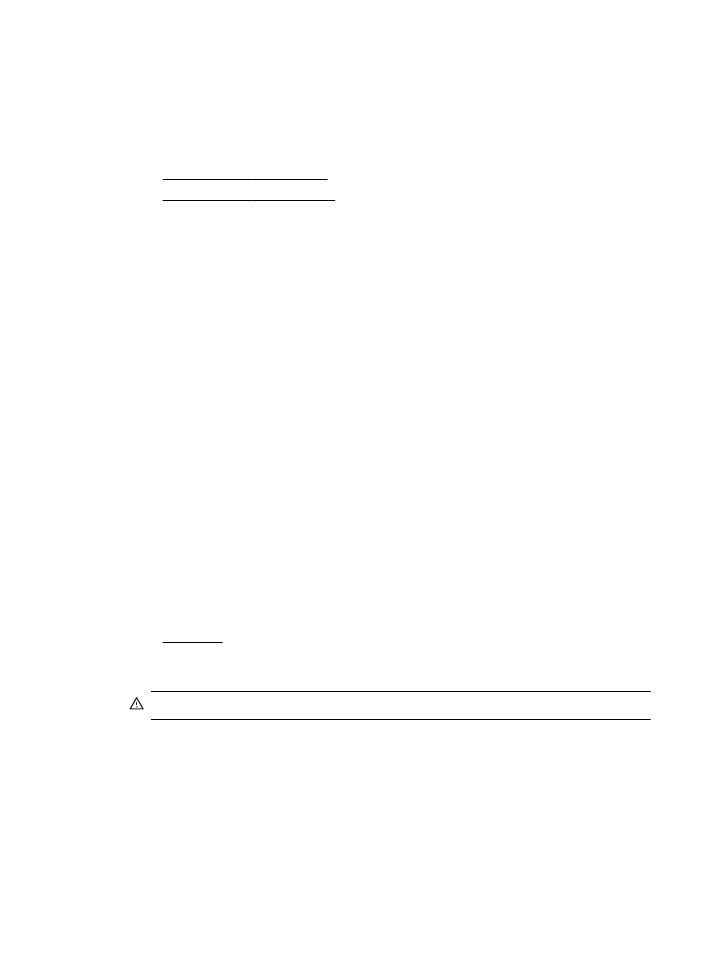
HP 印表機公用程式 (Mac OS X)
▲
按一下「印表機設定」面板中的「紙張處理」。
3.
變更紙匣設定後,點選「
OK」或「套用」。